
Sisukord:
- Tarvikud
- 1. samm: alus - 1. osa
- 2. samm: alus - 2. osa
- 3. samm: alus - 3. osa
- 4. samm: alus - 4. osa
- 5. samm: kõlarite kast - 1. osa
- 6. samm: kõlarite kast - 2. osa
- Samm: printimine
- 8. samm: poleerimine pärast printimist - 1
- 9. samm: poleerimine pärast printimist - 2
- Samm: poleerimine pärast printimist - 3
- 11. samm: vana kõlari ettevalmistamine ja korrastamine
- 12. samm: paigaldamine-1
- Samm 13: Paigaldamine-2
- 14. samm: installimine on lõpetatud
- Samm 15: kokkupanek-1
- 16. samm: kokkupanekud-2
- 17. samm: viga ja lahendus
- 18. samm: lõpptulemus
- Autor John Day [email protected].
- Public 2024-01-30 08:47.
- Viimati modifitseeritud 2025-01-23 14:40.



Fusion 360 projektid »
Mul on paar kõlarit, mille tegin 2 ½ aastat tagasi. Kuid kõneleja kastid on korrastamata ja kasutavad palju ruumi. Seetõttu sooviksin oma helikõlari ümber kujundada, tehes 3D -printimisel kasti või ümbrise. Kõlar on hea ainult arvutimonitori heli jaoks. Enam ei viivita, teeme ümber. Minu disaini leiate Cults3d -st.
Tarvikud
Autodesk Fusion 360
Dremel Digilab 3D40 printer ja 3D viilutaja
PLA hõõgniidid (puit ja must)
Liivapaber (#240, 320, 400, 600, 800, 1000, 1200, 1500 ja 2000)
Huulepalsam
70% alkohol
Majapidamispaber
Elektriline lint
Jootmispüstol
Jootetraat
Jootepump
Pistikupesa kuuskantvõti
3,46 mm viivituskruvi- 8 tk
Makita puur
Kuum liim
Philipsi kruvikeeraja
Tang
1. samm: alus - 1. osa
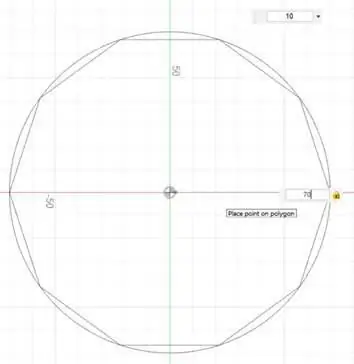
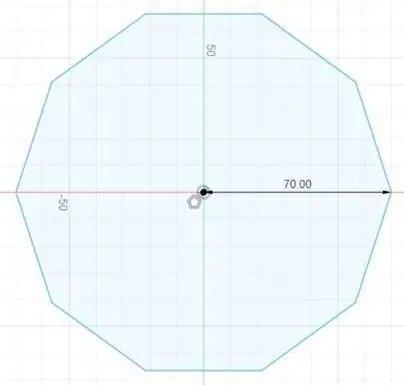
Esiteks tehke heli kõlarite kasti alus. Selleks
loo visandialasse dekagooni kuju. Klõpsake nuppu Loo ja valige sisseehitatud hulknurk. Sisestage külgede jaoks 10. Sisestage ka dekagooni raadius. Lõpeta eskiis.
2. samm: alus - 2. osa
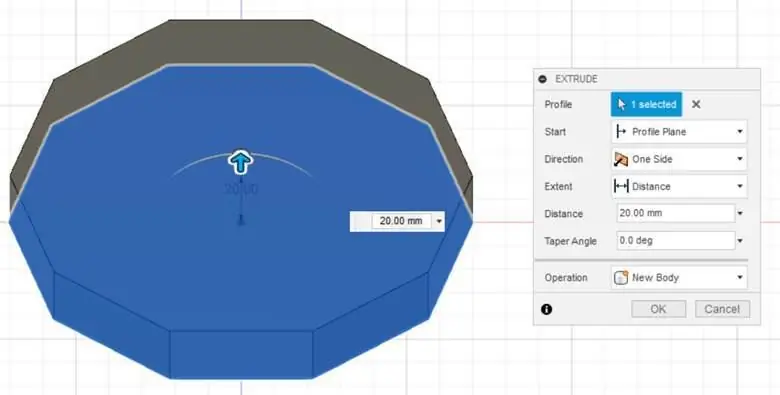
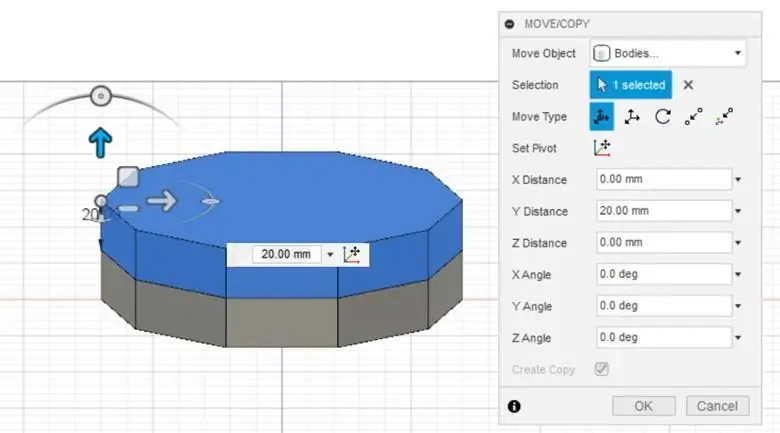
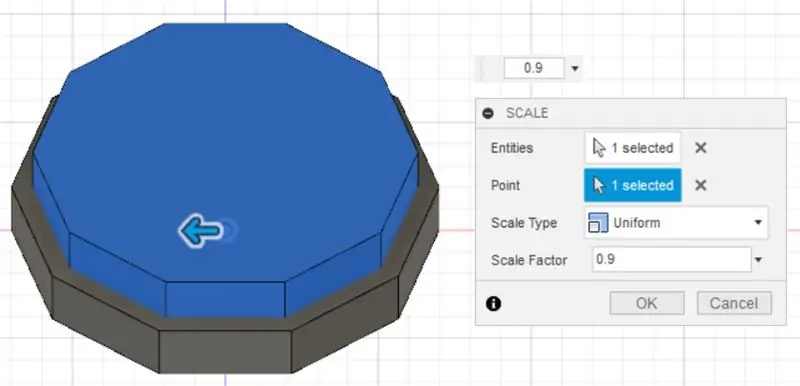
Ekstrudeerige alus, sisestades soovitud vahemaa ja seejärel klõpsake nuppu OK. Paljundage ja liigutage seda, nii et teine dekagoon asub esimese peal. Skaleerige seda. Sisestage skaala tegur. Skaala teguriks kasutasin 0,9, mis tähendas, et see skaleerib objekti 0,9 korda algsest mõõtmest. Kuna teise dekagooni kõrgus on liiga paks, lõigake see väljapressimisega. Muutke lõikamist. Sisestage lõikamise kaugus. Klõpsake nuppu OK.
3. samm: alus - 3. osa
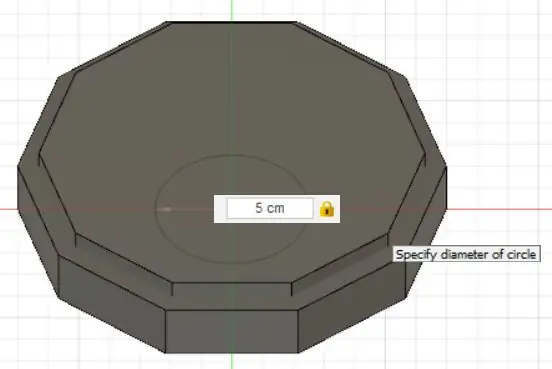
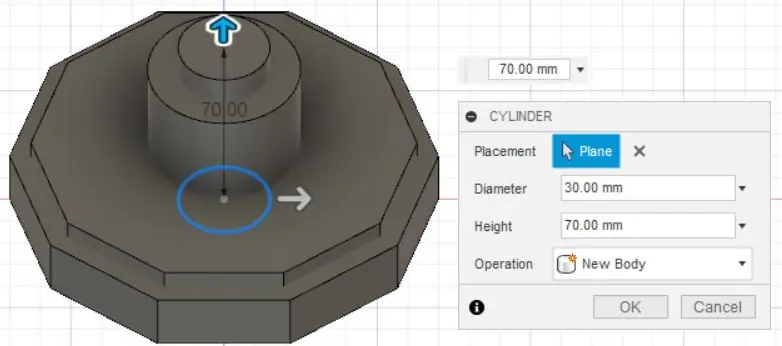
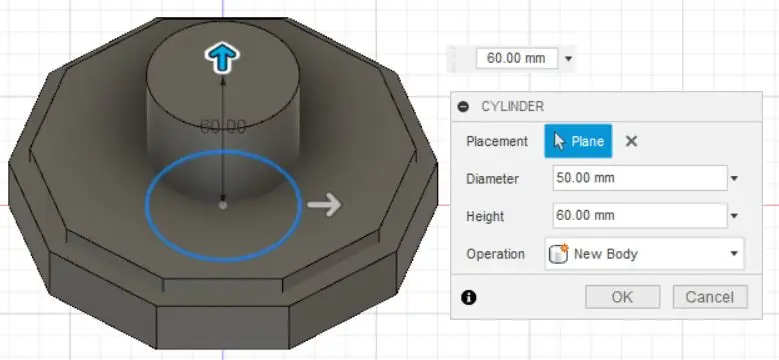
Tehke aluse jaoks mõned üksikasjad. Loo alused silindri kujul postid. Silindri loomiseks tehke visandis ring, klõpsates keskmise läbimõõduga ringil. Sisestage läbimõõdu väärtus. Lõpeta eskiis. Pressige see välja. Tehke teine silinder samamoodi nagu eelmine. Ekstrudeerige seda, kuni see on esimese silindri peal.
4. samm: alus - 4. osa
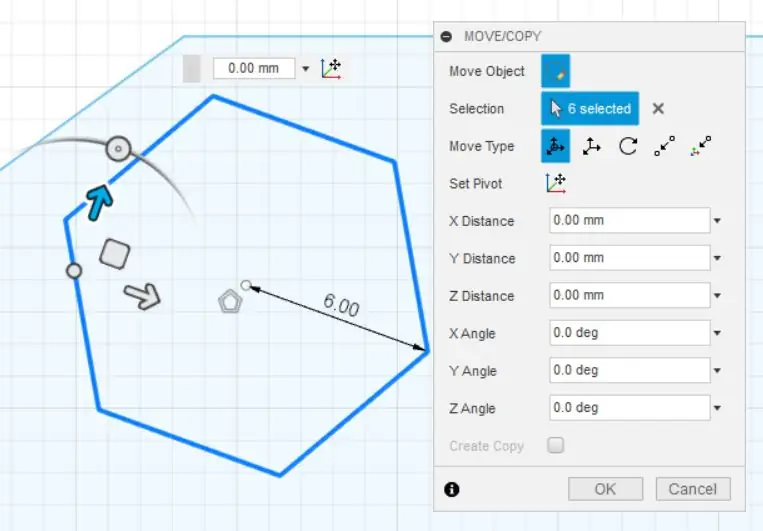
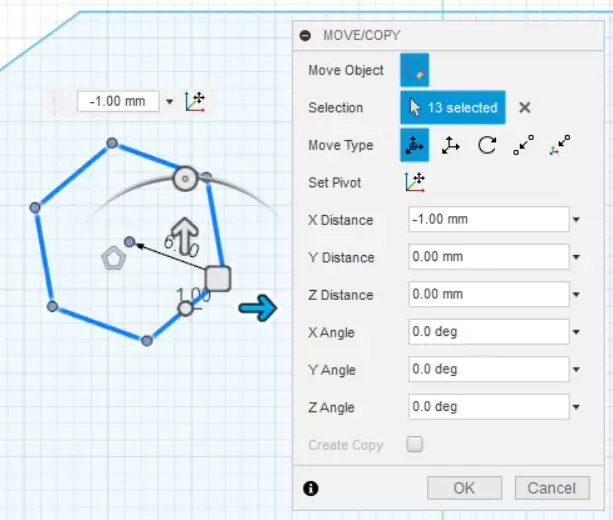
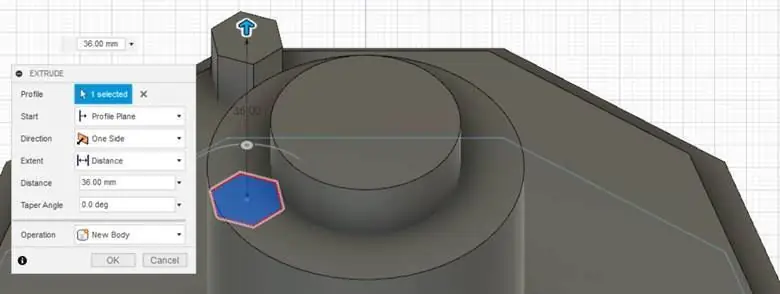
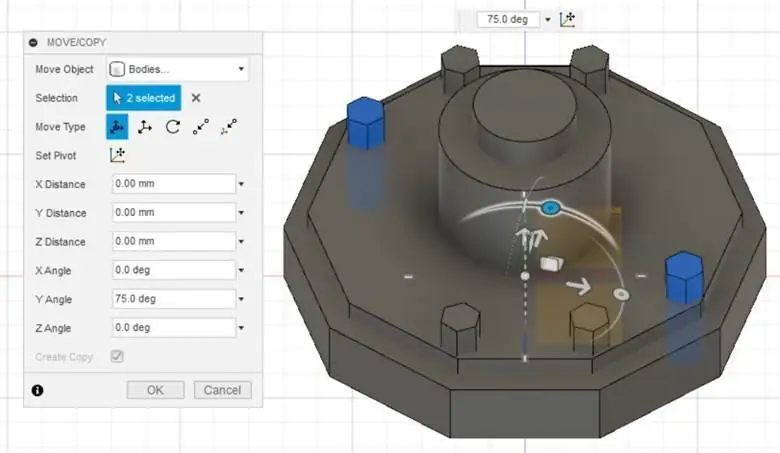
Järgmisena valmistame mõned kuusnurksed kujundid. Kuusnurga loomiseks on samm sarnane eelmise sammuga. Klõpsake nuppu Loo ja valige kirjuta hulknurk. Sisestage 6 külgede arvu jaoks. Liigutage kuusnurk tippu. Pressige see välja. Kopeerige ja liigutage seda kõigi tippude jaoks, nii et teil on kokku kümme kuusnurkset prismat. Kombineerige kõik aluse kehad ja kopeerige see, nii et teil on nüüd 2 alust.
5. samm: kõlarite kast - 1. osa
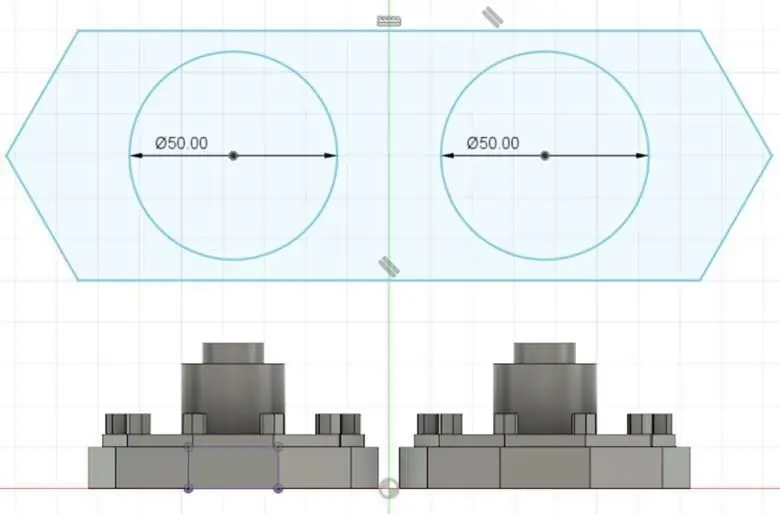
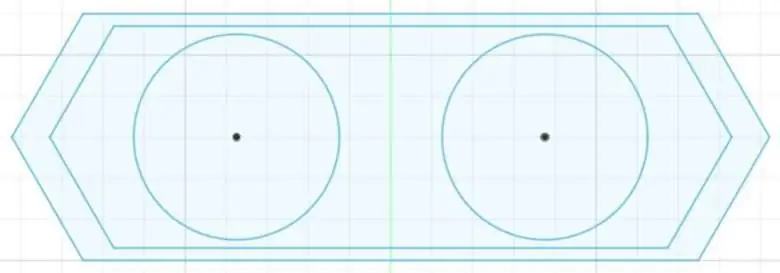
Kõlarikarbi jaoks tegin kuusnurkse prisma kuju. Seetõttu tehke eskiis esmalt kuusnurk. Seejärel tehke 2 ringi, nagu on näidatud piltidel, valides keskmise läbimõõduga ringi ja sisestage ringi läbimõõt. Veenduge, et kuusnurk on alusest suurem.
6. samm: kõlarite kast - 2. osa
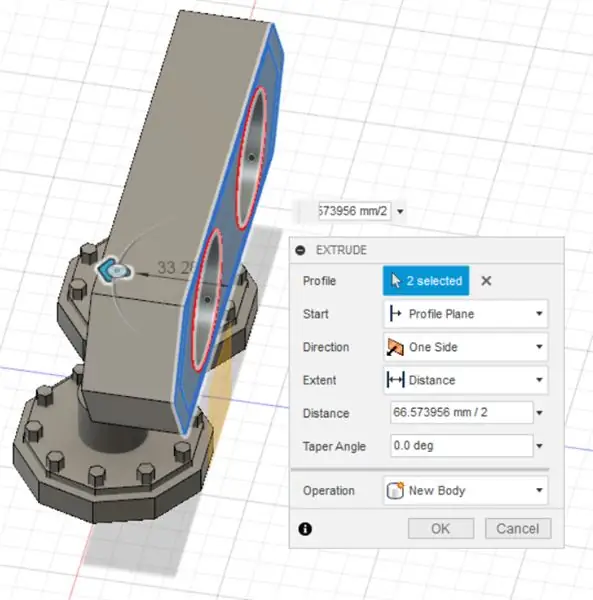
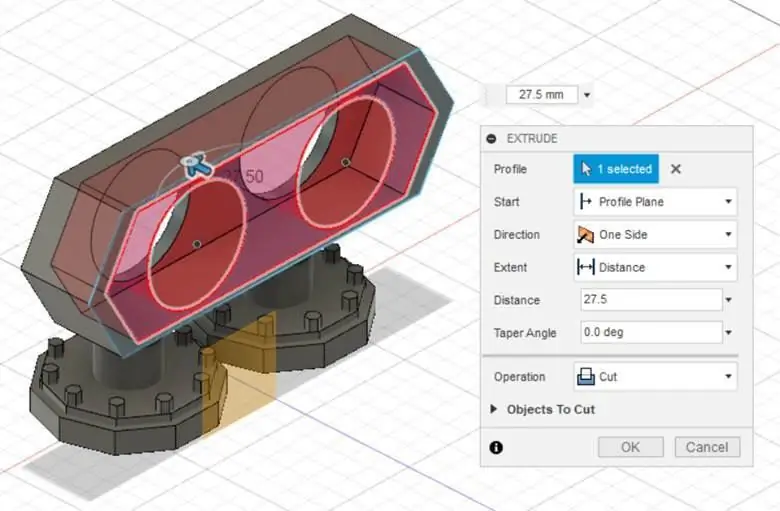
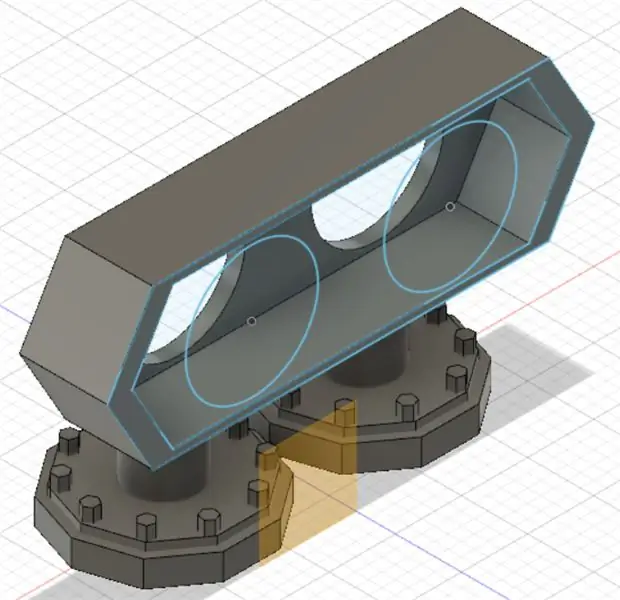
Pärast eskiisi lõpetamist pressige kast välja, nagu pildil näidatud. Looge kõlarikarbi tagakaanele veel üks kuusnurkne prisma ja tehke kaablite nurgale väike auk.
Samm: printimine


Olete lõpetamas kõlarikarbi disaini Fusion 360 -s. Nüüd on aeg need ükshaaval välja printida. Ekspordi STL -faili ja printige see. Kõlarikarbi printimiseks kasutasin tugi, 20% täitmist ja kihi kõrguseks 0,34 mm. Muude osade printimiseks kasutasin 20% täitematerjali, kihi kõrguseks 0,34 mm ja ilma toeta. Trükkimise koguaeg ja pikkus on vastavalt 7 tundi ja 15 minutit ning 75 m.
8. samm: poleerimine pärast printimist - 1



Pärast printimist eemaldage kogu tugi. Lihvige neid ringikujuliste liivapaberitega alates 240, 320, 400, 600, 800, 1000, 1200, 1500 ja 2000. Katke kõlar maalriteibiga ja alustage maalimist pintsliga, kasutades kõneleja servade värvimiseks kuldset värvi. Tehke sama teise kõlariga.
9. samm: poleerimine pärast printimist - 2
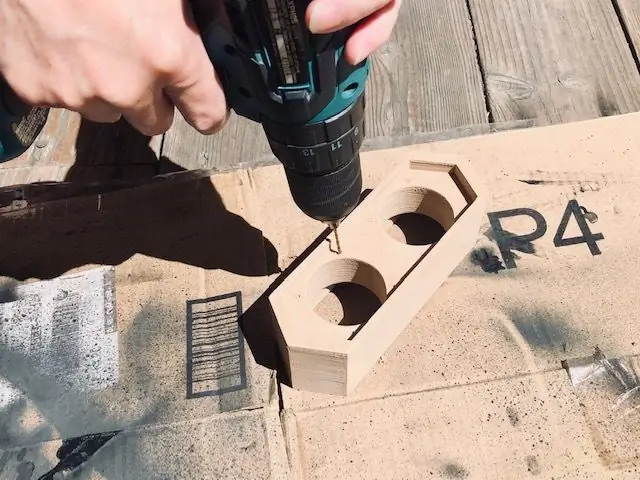
Tehke mõned augud kõlari kinnitamiseks karbi korpuse külge. Aukude tegemiseks kasutan Makita puurit. Puurige kasti 8 auku, kuid mitte liiga sügavale, sest ma kasutan 3,46 mm viivituskruvi.
Samm: poleerimine pärast printimist - 3

Pärast lihvimist pühkige liigne tolm ja mustus lihvimisest, kasutades rätikupaberit ja 70% alkoholi. Trükise läikivaks muutmiseks kandke sellele huulepalsam ja pühkige paberrätikuga.
11. samm: vana kõlari ettevalmistamine ja korrastamine




Kasutasin selle projekti jaoks oma vana kõlarit. Kuna mu vanad kõlarid ei olnud organiseeritud (vt pilti nr 1), tahaksin oma kõlarit paremaks muuta. Eemaldage kõik jootmis- ja organiseerimata ning soovimatud kaablid. Avage vana kõlari korpuse poldid ja eemaldage see, kuna ma ei soovi vanu kasutada ja tahan asendada selle, mille tegin 3D -printimisel.
12. samm: paigaldamine-1



Pärast soovimatute osade ja kaablite korrastamist ja eemaldamist vanas kõlaris on aeg alustada kõlari paigaldamist uuele karbikorpusele. Kõlari paigaldamise kohta viitamiseks klõpsake minu ajaveebi. Minu vanad kõlarid salvestatakse, nii et sellest probleemist vabanemiseks eemaldasin kõik elektroonikakomponendid ja puhastasin kõik PCB -ahelad, kasutades 70% alkoholi. Kuivatage see enne elektrooniliste komponentide jootmist.
Samm 13: Paigaldamine-2



Paigaldage kõlar kõigepealt karbi külge, jootes kaabli kõlari külge. Liimige kuuma liimiga üleliigne kaabel karbi külge, nii et kaablid poleks sassis. Keerake kõlar ükshaaval maha kruvidega.
14. samm: installimine on lõpetatud


Oleme kõlarite paigaldamise juba lõpetanud. Tulemus kuvatakse piltidel. Kõik kaablid on nüüd korras ja korras. Sest ma kasutan ainult ühte kasti kahe kõlari jaoks, lühendan enamikku kaableid.
Samm 15: kokkupanek-1

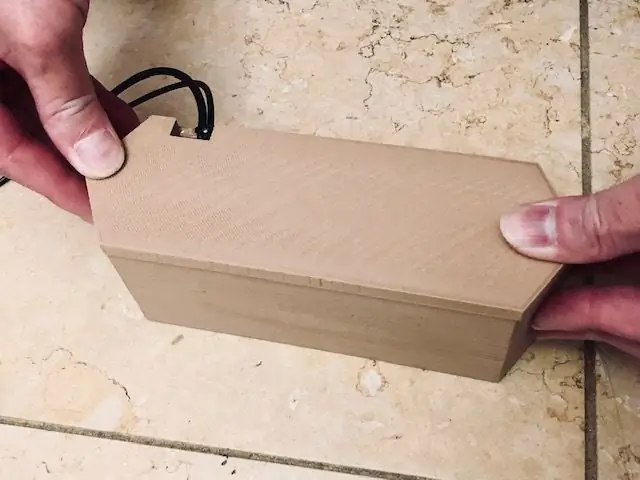

Alustage kasti sulgemist kaanega, mille me varem printisime. Liimige kuuma liimiga karbi kere külge. Kinnitage kaablite augud kuuma liimiga liimides.
16. samm: kokkupanekud-2



Kinnitage alusalus kasti külge, liimides kuuma liimiga.
17. samm: viga ja lahendus


Selles projektis tegin vea, mis paneb ühe kõlari kriimustama. Selle probleemi lahendamiseks kasutasin musta pihustusvärvi ja värvisin seda pintsli abil. Õnneks kriimustust enam ei paista.
18. samm: lõpptulemus



Siin on minu makeoveri kõlari lõpptulemus. Täname, et lugesite minu juhendit. Ma loodan, et sa naudid seda.


Helivõistluse 2020 teine koht
Soovitan:
Valgustatud LED Holokron (Star Wars): Made in Fusion 360: 18 sammu (koos piltidega)

Valgustatud LED -holokron (Star Wars): Made in Fusion 360: mul on väga hea meel töötada koos Fusion 360 -ga, et luua midagi ilusat, eriti valgustusega. Miks mitte teha projekti, kombineerides Tähesõdade filmi valgustusega? Seetõttu otsustasin teha selle juhendatava projekti
Diy makroobjektiiv koos teravustamisega (erinev kui kõik muud DIY makroobjektiivid): 4 sammu (koos piltidega)

Diy makroobjektiiv koos teravustamisega (erinev kui kõik muud DIY makroobjektiivid): olen näinud palju inimesi, kes teevad makroläätsi tavalise komplekti objektiiviga (tavaliselt 18–55 mm). Enamik neist on objektiiv, mis on lihtsalt tagurpidi kaamera külge kinnitatud või esielement eemaldatud. Mõlemal variandil on varjuküljed. Objektiivi kinnitamiseks
Uuendage DIY Mini DSO tõeliseks ostsilloskoobiks koos suurepäraste funktsioonidega: 10 sammu (koos piltidega)

Täiendage DIY Mini DSO tõeliseks ostsilloskoopiks, millel on suurepärased funktsioonid: Viimati jagasin, kuidas MCU -ga Mini DSO -d teha. Et teada saada, kuidas seda samm -sammult ehitada, vaadake minu eelmist juhendit: https: //www.instructables. com/id/Tee ise oma osc … Kuna paljud inimesed on sellest projektist huvitatud, kulutasin natuke aega
Täielik DIY Raspberry Pi ilmajaam koos tarkvaraga: 7 sammu (koos piltidega)

Täielik DIY Raspberry Pi ilmajaam tarkvaraga: veebruari lõpus nägin seda postitust Raspberry Pi saidil. http://www.raspberrypi.org/school-weather-station- … Nad olid loonud koolidele Raspberry Pi ilmajaamad. Ma tahtsin täiesti ühte! Kuid sel ajal (ja ma usun, et kirjutamise ajal
Fusion 360 3D prinditav lill: 13 sammu (piltidega)

Fusion 360 3D prinditav lill: Selles juhendis saate näpunäiteid selle kohta, kuidas luua Autodesk Fusion 360 -s 3D -printimiseks lill, et saada ainulaadne kingitus sellistele pühadele nagu emadepäev või sõbrapäev
